正方教学系统成绩录入步骤与注意事项
正方系统-成绩录入操作说明(教师)

正方系统-成绩录入操作说明(教师)一、登录系统,,选择“成绩录入”:
二、在跳转出来的页面,确认学年学期后,输入课程信息或任课教师,点击“查询”;勾选其中显示为“录入”状态的课程:(备注):
1)如课程仍在“锁定”状态,未显示“录入”的,须联系教务处处理;
2)如有提示需要输入“成绩录入密码”的,系统默认为任课教师系统登录密码。
三、勾选其中一门已经显示为“录入“状态”的课程,点击右上角“成绩录入”按钮:
四、在“成绩录入【教学班】”界面,输入学生成绩,并点击“保存”;核实无误后,点击“提交”按钮:
(备注:)
1)提交后成绩不可以修改,如需修改,须提出申请,并完成逐层完成审批后方完成修改;
2)根据我校考试管理办法规定,后台已经设置为“末考卷面成绩未达50分,不予按比例折合计算平时成绩,按卷面成绩为有效成绩”;
3)录入成绩可以在教务系统网页端直接录录,也可以下载模板,输入成绩数据后导入。
修改成绩操作说明:
1、菜单路径:
2、在规定时间内,教师可以在成绩修改界面修改成绩,如果显示如下界面,表示成绩修改时间没有放开。
3、成绩修改后点提交,审核通过后才算完成修改。
正方教务系统成绩录入操作说明

(1)若出现录入状态为“锁定”的,表示教务处暂时还没有开放该教师网上录入成绩权限。
(2)若出现录入状态为“保存”的,表示任课教师已经开始录入成绩,但是没有确认提交,应督促任课教师提交成绩。
(3)若出现录入状态为“录入”的,表示教务处已经开放该任课老师网上录入成绩权限,但任课教师尚未进行成绩录入,系部应督促任课教师在系统开放的期限内进行成绩的录入和提交。
(4)成绩录入其中的保存、提交、清空总评、输出打印等说明。
保存:保留目前已经输入的成绩,进入临时数据库,任课教师下次可以继续录入及修改。
提交:任课老师确认比例、记分制及学生成绩录入无误后,进行提交,提交后成绩将进入正式数据库,教师不得再进行更改。
清空总评:任课教师成绩批量更改时,先清空总评成绩,后进行更改,更改确认后再次保存提交。
苏州经贸职业技术学院教务处
2011-1-11
(2)成绩输入提交时要选择好成绩类型,我院学生成绩暂时除毕业设计及论文外,记分、总评一律为百分制。
(3)总评成绩后的备注情况用于学生缺、缓、免考及作弊等特殊情况,学生有上述情况的,任课教师直接选择备注情况即可,平时、期中、期末等成绩无需进行录入,录入完成后保存或者提交,系统会征对不同情况给予打分处理。
确定后注意网页提示信息:
Байду номын сангаас
注意成绩录入时间控制,超过规定期限的成绩将不能录入,相关后果将按教学规定进行处理。
按“确定”按钮,进入学生成绩录入界面,在左上角输入各部分成绩比例在右上角选择分成绩记分方式百分制。录入成绩按“保存”,全部完成后并检查无误后按“提交”按钮。注:按“提交”按钮后,成绩不能更改。
按“输出打印”按扭可将该班成绩输出打印。教师仅需选择打印其中的格式二即可,同时需按要求进行签字盖章。试卷装订存档时要求的成绩分析表、成绩记载簿等仍按原要求进行不变。
教务系统成绩录入须知

教务系统成绩录入须知
一、操作指南:
1、登录:
通过校园网点击教务网或是直接输入网址:均可进入教务网。
然后点击用户登录进行登录:身份选管理人员,帐号即工号,密码也为工号,登录后修改密码。
2、录入操作:
登录后点击菜单“学生成绩”→“成绩录入”→“分行政班级按课程(或环节)录入成绩”进行成绩录入。
3、注意事项:
①录入成绩后一旦上、选择“保存”后,将无权再作修改,请保存前仔细核对。
(人数较多的区队可先核对一部分保存后再录入其它部分。
)
②不及格的处理:按规定:“平时成绩不合格或期末考核成绩不合格的,总评成绩以不及格论”。
期末考试成绩不合格者,总评成绩为末考成绩,不加平时成绩;平时成绩不合格者,总评成绩一律为45分。
③缺考处理:凡是缺考或是没有成绩的,一定要在成绩备注栏选择“缺考”。
二、要求:
1、准确无误:收到的成绩登记册一定要有教研室、系部主任的签字,核查无误后再开始录入;如录入有误的,须提交更改成绩的书面报告,报系部主任签字同意后,报教务科修改;错误率较高的系部与任课教师将予以通报。
2、按时完成:1月21日下午4:00之前将所有成绩录入完毕。
逾期系统将自动关闭,无法录入。
学生大队要等成绩录入完毕后寄发通知,请各系部不要延误、影响后续工作。
新版教务管理系统成绩录入流程
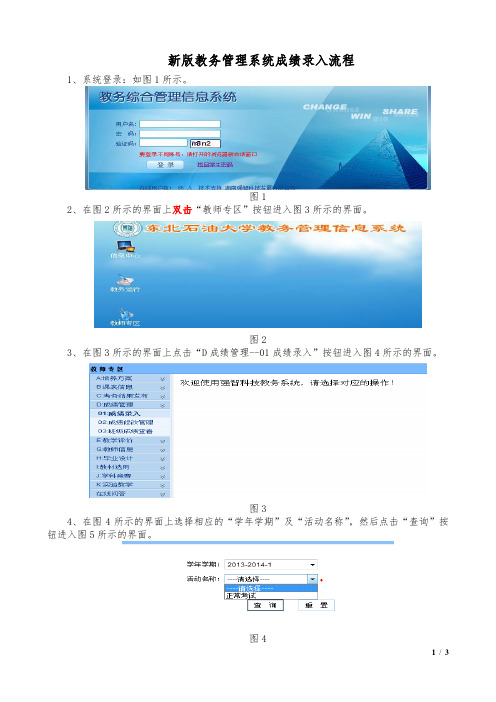
新版教务管理系统成绩录入流程
1、系统登录:如图1所示。
图1
2、在图2所示的界面上双击“教师专区”按钮进入图3所示的界面。
图2
3、在图3所示的界面上点击“D成绩管理--01成绩录入”按钮进入图4所示的界面。
图3
4、在图4所示的界面上选择相应的“学年学期”及“活动名称”,然后点击“查询”按钮进入图5所示的界面。
图4
5、在图5所示的界面中点击“人数”字段对应的数字进入图6所示的界面;或直接进入图7所示的界面,在图7所示的界面上点击“设置”,进入图6所示的界面。
图5
6、在图6所示的界面中选择相应的“成绩方式”,并点击“保存”按钮后,进入图7所示的界面。
图6
7、在图7所示的界面中,成绩录入过程中可以随时点击“保存”按钮进行成绩暂存,所有学生的成绩都录入完毕后才能显示“送审”按钮,若确认成绩无误后可点击“送审”按钮进行成绩送审。
图7
8、成绩录入后,点击图7所示界面上的“打印”按钮,进入图8所示的界面。
图8
9、在图8所示界面上点击“导出成绩单(行政班)”按行政班级导出学生成绩单;若该课程为“重修”,则点击“导出成绩单(按学院-重修专用)”,若该课程为公共基础课或公共选修课,则点击“导出成绩单(按学院-公选专用)”即可。
(注:学生成绩单打印一式三份,两份投递到学生所在院,一份送交开课院保存)
10、打印学生成绩单后,在图8所示界面上点击“导出课程质量分析报告”,打印质量分析报告,并填写报告中的信息即可。
新教务系统成绩录入说明
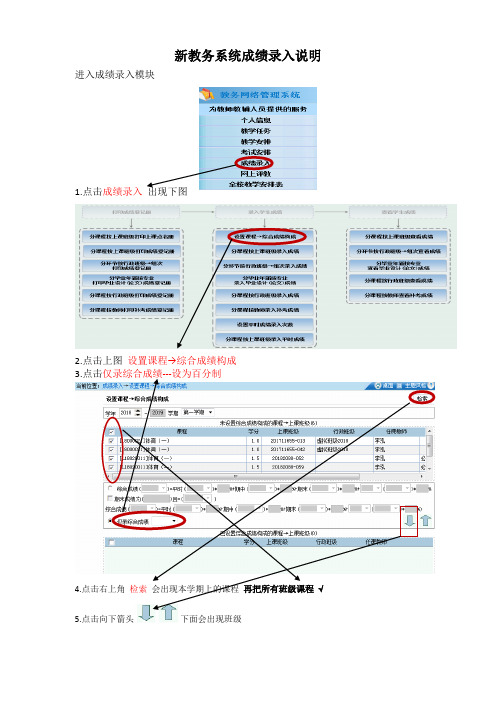
新教务系统成绩录入说明进入成绩录入模块
1.点击成绩录入
2.点击上图设置课程→综合成绩构成
3.
4.
5.点击向下箭头下面会出现班级
6.再点击成绩录入出现下图
7.点击分课程按上课班级录入成绩出现成绩录入界面见下图(如果未出现班级,请老师及时反映给我)
注:点击查看录入时间可看到录入的时间范围
8.点击录入见下图界面----可以录入成绩
注意事项:
成绩录入界面教师
可点击暂存按钮将已录入的成绩
暂存,下次可接着录入。
提交以
后成绩将不能修改,提交成功以
后会弹出操作成功的提示框。
注:系统提供暂存数据导出、打印、删除功能。
老师在提交前可先在暂存状态下导出或打印相关成绩数据进行核对。
如成绩整体录入有误可点击删除暂存。
教师成绩提交一定要慎重,一旦提交将不能放开,只能走成绩修改程序(纸介版)。
新版教务系统-教师成绩录入操作流程使用说明书

图1教学班录入比例设置路径
进入成绩比例设置界面,首先选择课程教学班,然后点击右上角“设置”,根据需要设置级制和比例,如下图所示:一般要求计分制选择“百分制”,录入具体课程百分制分数。
图2.成绩项目比例设置
课程教学班成绩比例设置完成,确定保存后,即可回到“成绩录入”下,开始录入成绩操作。
(二)、成绩录入
1、课程成绩比例确认无误后,现在开始录入课程成绩,菜单路径:“成绩”---》“成绩录入(教师)”:
图3.成绩录入路径
进入界面后,选择可录入的课程教学班,如果该教学班要录入但显示锁定,联系教务处修改,输入课程密码(课程密码从学院教学秘书老师处获取),如下图:
图4.选择成绩录入教学班
2、成绩录入方式:
进入成绩录入界面后,有2种成绩录入方式,分别为网上直接录入和下载模板导入录入。
方式1直接录入,如下图所示:
图5.网页上直接录入成绩
图6.通过模板的方式录入成绩
注意:成绩输入完成之后按“提交”按钮提交成绩,提交后成绩将不能修改。
所以,在提交成绩前,务必检查确认,无误后再点“提交”。
二、教师修改成绩:如确实因试卷批阅或录入错误等原因确需修改成绩,可提交成绩修改。
新版系统的成绩修改,都要走审核流程,具体流程是:“教师发起修改申请”->“学院教学秘书审核”->“学院分管领导审核”->“学校教务处审核”。
修改菜单路径:如下图
图7.成绩修改路径
在规定时间内,教师可以在成绩修改界面申请修改成绩,如下界面,待系统录入成绩后,会出现具体学生成绩。
图8.成绩修改界面
在此界面操作成绩修改后点提交,按审核流程,审核通过后才生效。
关于成绩录入教务管理系统流程与常见问题解答
关于成绩录入教务管理系统流程与常见问题解答一、末考成绩录入流程登陆教务管理系统(任课教师)→打印成绩登记册→分课程按行政班打印成绩登记册→将平时成绩、试卷成绩誊写到所打印成绩单上→将成绩录入系统→查看成绩→分课程按行政班查看成绩→查看有效→打印(公共课一式三份,专业课一式两份)。
二、重修成绩录入流程登陆教务管理系统(学生所在教学单位成绩管理老师)→学生成绩子系统→附加功能→分行政班级按课程/环节录入重修成绩(或分承担单位按课程/环节录入重修成绩)。
三、常见问题解答1.任课教师登陆教务管理系统提示密码或账户不正确如何办?答:任课教师到本人所在教学单位教学秘书处查询,或与教务处系统管理员全上克老师联系,电话62073883。
2.任课教师登陆教务管理系统后找不到相关课程信息如何办?答:任课教师到本人所在教学单位成绩管理老师处查询该门课程的成绩录入人,用该门课程的成绩录入人账户录入成绩。
3.任课教师登录成绩发现平时成绩、末考成绩比例不对或成绩表现形式不对如何办?答:任课教师与课程所在单位成绩管理老师联系,由课程所在单位成绩管理老师设置。
4. 任课教师登录成绩发现时成绩一栏为灰色,不能输入?答:过了成绩登录时间,与教务处考试中心唐存东老师联系,电话62073872。
5 .任课教师登陆教务管理系统、打印点名册后发现点名册人数与实际上课学生人数不符如何办?答:存在学生未选课或错选课,任课教师要求学生及时选课或调整选课。
6.任课教师录入成绩时发现学生人数不够如何办?答:存在学生未选课或选错课程,任课教师填写《学生成绩无法录入系统登记表》(附件1)交课程所在教学单位成绩管理老师处,待学生选课完成后由学生所在单位负责将成绩录入教务管理系统。
7.成绩登记表及成绩单如何办理?答:成绩登记表由任课教师登陆教务管理系统自行打印;成绩单由任课教师登陆教务管理系统打印课程原始成绩单。
课程原始成绩单须经任课教师签字、研究室主任审核后报送相关教学单位;公共课原始成绩单一式三份(教学单位、教务处、学生所在单位各一份),专业课原始成绩单一式两份(教学单位、教务处各一份)。
网上录入成绩步骤及注意事项.doc
网上录入成绩步骤及注意事项各教学单位、相关部门:正方系统成绩录入模块已经开放,请通知各相关教师仔细阅读本通知,做好成绩录入工作。
一、网上录入成绩操作步骤网上录入成绩网址为:http://202.119.225.34、http://202.119.225.35或者教务处网站成绩录入栏目。
具体操作步骤如下:1.教师登陆成绩录入界面,在页面中相应位置输入用户名和密码,即可进入成绩录入界面:2.选择“平时、综合成绩录入”,即可显示教师名下的教学班:3.选择相应的教学班,输入课程密码(所有课程密码初始默认为6个0):4.输入课程密码后点击“确定”按钮,进入学生成绩录入界面,在左上角输入各部分成绩比例,在右上角选择各部分成绩记分方式及总评记分方式后,录入学生成绩并及时点击“保存”按钮,全部完成并检查无误后点击“提交”按钮。
注:点击“提交”按钮后,成绩不能更改。
注意:录成绩如果出现报错或者提示系统正忙的问题,请先尝试在浏览器地址栏更换一下网上录入成绩网址(地址更换为:http://202.119.225.34或http://202.119.225.35)。
如果还是不行,请按以下步骤检查电脑上是否安装了号码为KB2656358的微软操作系统补丁:(1)请进入控制面板,在控制面板--添加删除程序里,把勾上,找到补丁"KB2656358",卸载掉。
卸载完成后,请重新启动电脑再试。
(2)如果电脑上安装了360软件工具,可以在漏洞修复功能里搜索:把上图中深色的“KB2656358 微软.NET Framework 1.1 SP1 权限提升漏洞”这个补丁卸掉,卸载完成后,请重新启动电脑再试。
5.点击“输出打印”按扭将该班成绩输出打印:请选择“成绩登记表”,并选择相应的班级名称,接着点击“打印”按钮,打印《成绩登记表》;选择“成绩分析报告(试卷分析用)”并点击“打印”按钮,打印《成绩分析报告》。
注意:步骤3和4中,教师选择教学班后若不出现录入密码界面或录入成绩输入密码后不出现输成绩的界面窗口,则可能系统安装了网页拦截工具,可采取“按下CTRL键的同时点击鼠标”、或者关闭网页拦截工具的方式解决。
教务系统课程成绩录入注意事项【模板】
教务系统课程成绩录入注意事项1、建议使用IE浏览器录入学生成绩,经测试在360浏览器或其他浏览器不能正常加载,会导致成绩不能完整保存、提交后发现成绩丢失、录入界面刷新闪烁、总成绩计算有误、不能导出成绩单或课程质量分析报告等问题。
2、成绩录入前请先按照《新版教务系统在IE浏览器上的配置方案》配置IE浏览器。
(注:请到教务处主页-常见问题解答栏目下阅读)3、成绩录入前应先学习成绩录入流程和成绩录入注意事项。
(注:请到教务处主页-常见问题解答栏目下阅读)4、任课教师在录入成就之前,请先核对学生名单(尤其是降级学生和不是本班级名单内学生)、学时学分、考试性质等内容,若有问题请与教务科联系(电话:6503459/6503700)。
5、成绩录入前必须设置成绩录入方式设置(请严格按开学初各学院送交的课程考核方式汇总表进行设置,尤其是多位教师同时教授同一门课程,其成绩考核方式应相同)。
6、在成绩录入过程中,若教师使用“成绩导入”功能录入成绩时,需确保“总成绩”是“四舍五入”后只保留整数部分的数值。
方法如下(任选其一):(1)在导入模板中将“总成绩”一列设置为“四舍五入”后只保留整数部分的分数,如图1所示。
图1(2)在成绩导入后,在图2所示的界面上用鼠标挨个点击每个学生,系统会根据成绩比例以“四舍五入”的方式自动计算“总成绩”。
图2(3)任课教师无论是正常录入还是使用“成绩导入”功能录入成绩请在录入完毕后再一次核实学生成绩录入是否正确,若发生错误请在修改分数后再按“保存”,审核无误后再“送审”;送审完毕后请在第二天再一次登录教务系统看是否审核通过,若审核未通过请点击“审核记录”查看未通过原因,修改后再送审。
若有问题请与考务科联系,电话:6503293。
5、成绩标志使用的问题(1)缺考:学生在名单内,但没有参加考试,成绩标志请选择“缺考”。
(2)缓考:原则上由学生申请,教务处审批通过后方可缓考,缓考原则上其录入人是教务处管理人员,但任课教师在使用“成绩导入”功能录入成绩时会使“缓考”标志变为无,请任课教师在录入成绩前先查看是否有缓考标志的学生,若由缓考标志,请教师在导入前把该生成绩删除。
教务管理系统录入成绩注意事项及导入导出方法录入成绩教程
教务管理系统录入成绩注意事项及导入导出方法录入成绩教程
一、录入成绩注意事项:
1.教务管理系统录入成绩时,请及时保存成绩,以免浏览器或
因网络断线而丢失录入的数据。
2.若录入界面长久不操作,可能造成“网页错误”,导致数据
丢失,若要长久离开,请在离开前点击保存。
3.在网页上直接录入成绩时,若点名册中排序与网页端的排序不一致,请判断点名册的排序是按“学号”还是按“姓名”,再在网页上点击相应字段名进行排序,就可使点名册排序与网页端的排序一致,以方便录入。
4.若在网页录入成绩点“保存”总出错或网页无反应,请使用导出导入的方法录入。
5.使浏览器不拦截来自丽水学院网站的设置:
单击“设置”,将*输入文件框,点击“添加”。
二、导入导出方法录入成绩教程
1.登录教务管理系统
2.选择要录入成绩的教学班
3.在成绩录入界面单击“学生名单下载”如图1中左下角按
钮。
图1
4.弹出对话框如图2,选择“保存”
图2
5.下载后的文件是EXCEL文件,如图3.
图3
6.录入平时成绩、期中成绩、期末成绩、实验成绩等并保存退出。
录入完后文件如图4.
图4
7.选择图1最下一行中间的浏览按钮,选择刚录入完成的文件,单击“打开”按钮,导入完毕,选择各项所占百分比及百分制或五分制后,点“保存”,出现总评。
如图5.(注意在导入之前原EXCEL文件必须关闭)
科。
- 1、下载文档前请自行甄别文档内容的完整性,平台不提供额外的编辑、内容补充、找答案等附加服务。
- 2、"仅部分预览"的文档,不可在线预览部分如存在完整性等问题,可反馈申请退款(可完整预览的文档不适用该条件!)。
- 3、如文档侵犯您的权益,请联系客服反馈,我们会尽快为您处理(人工客服工作时间:9:00-18:30)。
正方教学系统成绩录入步骤与注意事项
注意事项:
1、在成绩录入过程中,成绩没有录完的情况下,不能点击“录入”,否则将结束
本次成绩录入,未录入的成绩将不能再录。
如果担心数据丢失或者中途需要离开请点击“保存”。
2、录入成绩时须填写平时成绩和期末成绩,注意平时成绩和期末成绩都须按照
百分制来填写。
比如平时成绩填80,不能填16或者32,否则系统会自动再乘20%或40%。
3、请各位老师记住自己的密码,以后用系统录成绩都要用这个密码。
4、成绩录入只能在校园网覆盖范围内,办公室、机房均可。
5、为了避免大家录成绩过于集中,请老师们先将考查课成绩录入系统。
成绩录入步骤:
1.输入网址219.243.79.21
2.进入网页后,输入用户名和密码。
用户名为个人工号,原始密码也是个人工
号。
3.输入原始密码后,系统会提示修改密码,请各位老师记住自己的密码,以后
用系统录成绩都要用这个密码。
4.进入页面后点击“成绩录入”,输入课程密码。
(课程密码将发至公共信箱,
请各位老师找自己的那门课,每一门课一个课程密码。
)如果是同一门课程多个专科开设,请各位老师仔细看一下选课课号,即下图中红色方框标注的地
方,请在课程密码表中找相应的课程代码。
5.成绩录入:需录入平时成绩,期末成绩和总评成绩。
成绩都需是百分制的。
在所有成绩没有录完的情况下千万不要点击“录入”,否则没录完的成绩将不能录入。
录入平时成绩和期末成绩后点击保存,即可生成总评成绩。
